Einleitung
In diesem Dokument wird das Verfahren zum Austausch von Switches für Cisco Catalyst Switches der Serie 4500 beschrieben, die im VSS-Modus (Virtual Switching System) ausgeführt werden.
Voraussetzungen
Cisco empfiehlt, dass Sie über Kenntnisse in folgenden Bereichen verfügen:
- Cisco VSS
- VSS Active und VSS Standby Switch
- Virtual Switch Link (VSL)
Verwendete Komponenten
Die Informationen in diesem Dokument basieren auf WS-C4500X-32 mit Cisco IOS®, Version 03.05.01. Derselbe Prozess kann jedoch auf ein 4500-Chassis mit einer Supervisor 7 Engine (Sup7) angewendet werden.
Die Informationen in diesem Dokument beziehen sich auf Geräte in einer speziell eingerichteten Testumgebung. Alle Geräte, die in diesem Dokument benutzt wurden, begannen mit einer gelöschten (Nichterfüllungs) Konfiguration. Wenn Ihr Netzwerk in Betrieb ist, stellen Sie sicher, dass Sie die möglichen Auswirkungen aller Befehle kennen.

Konfigurieren
Hinweis: Cisco empfiehlt, die Umstellung auf VSS möglichst in einem Wartungsfenster durchzuführen.
Schritt 1 - Identifizieren der Switch-Rollen
Der erste Schritt besteht darin, den Switch zu identifizieren, der ersetzt werden muss. In diesem Beispiel muss der aktive Switch (Switch 1) ersetzt werden. Der Befehl show switch virtual liefert die Informationen zum aktiven Switch und zum Standby-Switch.
4500X-VSS#show switch virtual
Executing the command on VSS member switch role = VSS Active, id = 1
Switch mode : Virtual Switch
Virtual switch domain number : 100
Local switch number : 1
Local switch operational role: Virtual Switch Active
Peer switch number : 2
Peer switch operational role : Virtual Switch Standby
Executing the command on VSS member switch role = VSS Standby, id = 2
Switch mode : Virtual Switch
Virtual switch domain number : 100
Local switch number : 2
Local switch operational role: Virtual Switch Standby
Peer switch number : 1
Peer switch operational role : Virtual Switch Active

Schritt 2 - Failover
Nun wissen Sie, welcher Switch aktiv ist (Switch 1) und welcher Switch sich im Standby-Zustand befindet (Switch 2). Der nächste Schritt ist ein Failover der Verantwortlichkeiten auf der Kontrollebene auf Switch 2, damit Sie sich auf den Austausch von Switch 1 vorbereiten können. Der Befehl redundancy force-switchover führt den erforderlichen Vorgang aus.
Hinweis: Redundanz-Failover kann je nach Betriebsredundanzstatus Ausfallzeiten verursachen. Beachten Sie, dass bei diesem Schritt die derzeit aktiven Komponenten (Switch 1) vollständig neu geladen werden, um die Kontrollzuständigkeiten an den Peer (Switch 2) weiterzugeben.
4500X-VSS#redundancy force-switchover
This will reload the active unit and force switchover to standby[confirm]
Preparing for switchover..
*Mar 2 13:38:06.553: %SYS-5-SWITCHOVER: Switchover requested by Exec. Reason:
Stateful Switchover.
<Sun Mar 2 13:38:09 2014> Message from sysmgr: Reason Code:[3] Reset Reason:
Reset/Reload requested by [console]. [Reload command]
Schritt 3 - Failover-Überprüfung
Bevor Sie den fehlerhaften Switch entfernen, müssen Sie überprüfen, ob das System einen vollständigen Failover durchgeführt hat. Um den Redundanzstatus zu überprüfen, geben Sie den Befehl show redundancy ein.
4500X-VSS#show redundancy
Redundant System Information :
------------------------------
Available system uptime = 1 week, 3 days, 22 hours, 37 minutes
Switchovers system experienced = 8
Standby failures = 0
Last switchover reason = user_forced
Hardware Mode = Duplex
Configured Redundancy Mode = Stateful Switchover
Operating Redundancy Mode = Stateful Switchover
Maintenance Mode = Disabled
Communications = Up
Current Processor Information :
------------------------------
Active Location = slot 2/1
Current Software state = ACTIVE
Uptime in current state = 55 minutes
Image Version = Cisco IOS Software, Cisco IOS-XE Software, Catalyst
4500 L3 Switch Software (cat4500e-UNIVERSAL-M),
Version 03.05.01.E RELEASE SOFTWARE (fc2)
Technical Support: http://www.cisco.com/techsupport
Copyright (c) 1986-2013 by Cisco Systems, Inc.
Compiled Sat 23-Nov-13 00:46 by prod_re
BOOT = bootflash:cat4500e-universal.SPA.03.05.01.E.152-1.E1.bin,1;
Configuration register = 0x2102
Peer Processor Information :
------------------------------
Standby Location = slot 1/1
Current Software state = STANDBY HOT
Uptime in current state = 0 minute
Image Version = Cisco IOS Software, Cisco IOS-XE Software,
Catalyst 4500 L3 Switch Software (cat4500e-UNIVERSAL-M),
Version 03.05.01.E RELEASE SOFTWARE (fc2)
Technical Support: http://www.cisco.com/techsupport
Copyright (c) 1986-2013 by Cisco Systems, Inc.
Compiled Sat 23-Nov-13 00:46 by prod_
BOOT = bootflash:cat4500e-universal.SPA.03.05.01.E.152-1.E1.bin,1;
Configuration register = 0x2102
In der Ausgabe zeigt der aktuelle Softwarezustand = STANDBY HOT an, dass sich das System stabilisiert hat und zu diesem Zeitpunkt vollständig synchronisiert ist. Sie können nun mit dem physischen Entfernen des Switches fortfahren.
Schritt 4 - Entfernen des Switches
Zu diesem Zeitpunkt ist der ausgefallene Switch bereit für das physische Entfernen. Es ist sehr wichtig zu erkennen, dass Sie die Auswirkungen auf den Service aufrechterhalten können, wenn Ihre Topologie nach dem Entfernen nicht vollständig redundant ist. Cisco empfiehlt die Implementierung von Multichassis EtherChannel (MEC), um sicherzustellen, dass die Verbindungen aktiv bleiben.
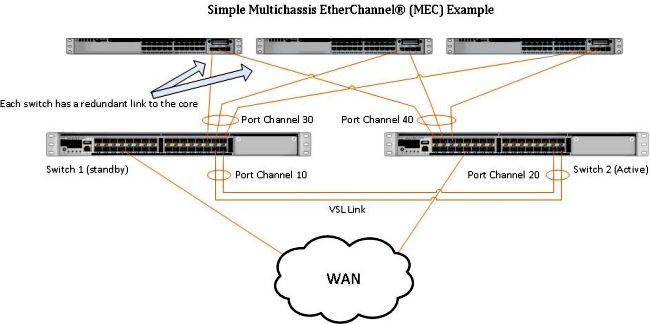
Hinweis: MEC ist ein EtherChannel mit Ports, die an beiden Switches des VSS enden. Ein VSS-MEC kann mit jedem Netzwerkelement verbunden werden, das einen EtherChannel unterstützt (z. B. ein Host, Server, Router oder Switch).
Schritt 5 - Bereitstellung und Installation des Ersatz-Switches
Sie müssen dasselbe Cisco IOS-Image und dasselbe Lizenz-Feature-Set im Standby-Chassis für dieses Chassis verwenden, um der aktuellen VSS-Domäne richtig beizutreten. In diesem Beispiel wird die Version 03.05.01 heruntergeladen und installiert, damit sie mit dem aktuellen Peer übereinstimmt. Nach der Installation müssen die physischen Verbindungen an der exakten Position des Switch angeschlossen werden, der ersetzt wurde, und anschließend muss der Switch gestartet werden. Der Switch muss nun mit einer leeren Konfiguration online gehen und sich im Standalone-Status befinden, da er noch nicht als VSS-Mitglied konfiguriert wurde.
Schritt 6: Konfigurieren und Beitreten zum VSS
Sie müssen die VSS-Domäne und die Switch-Nummer festlegen.
Hinweis: Dies sind die gleichen Informationen, die der vorherige Switch verwendet hätte. In diesem Beispiel ist die Domäne 100 und die Switch-Nummer 1.
4500X-VSS(config)#switch virtual domain 100
4500X-VSS(config-vs-domain)#switch 1
Als Nächstes müssen Sie die physischen Schnittstellen und Port-Channels einrichten, die für die VSL-Verbindung verwendet werden.
4500X-VSS(config)# interface Port-channel 10
4500X-VSS(config-if)#switchport
4500X-VSS(config-if)#switch virtual link 1
4500X-VSS(config)# int range tenGigabitEthernet 1/1/15-16
4500X-VSS(config-if-range) channel-group 10 mode on
Schließlich müssen Sie den Switch-Modus von Standalone in Virtual umwandeln. Nach der Konfiguration wird der Switch neu geladen.
4500X-VSS# switch convert mode virtual
Wenn Switch 1 sein Neuladen beendet, erkennt er den aktuell aktiven VSS-Switch der VSL-Verbindung und synchronisiert automatisch die Konfiguration.
Überprüfung
Ihre Switches müssen nun wieder in einem vollständig redundanten VSS sein. Der Befehl show switch virtual stellt sicher, dass sich jeder Switch im richtigen Zustand befindet. Um sicherzustellen, dass Sie sich wieder im Stateful Switchover (SSO)- oder im Hot Standby-Status befinden, geben Sie einen anderen Befehl show redundancy ein.
4500X-VSS#show switch virtual
Executing the command on VSS member switch role = VSS Active, id = 2
Switch mode : Virtual Switch
Virtual switch domain number : 100
Local switch number : 2
Local switch operational role: Virtual Switch Active
Peer switch number : 1
Peer switch operational role : Virtual Switch Standby
Executing the command on VSS member switch role = VSS Standby, id = 1
Switch mode : Virtual Switch
Virtual switch domain number : 100
Local switch number : 1
Local switch operational role: Virtual Switch Standby
Peer switch number : 2
Peer switch operational role : Virtual Switch Active
4500X-VSS#show redundancy
Redundant System Information :
------------------------------
Available system uptime = 1 week, 4 days, 9 hours, 27 minutes
Switchovers system experienced = 8
Standby failures = 0
Last switchover reason = user_forced
Hardware Mode = Duplex
Configured Redundancy Mode = Stateful Switchover
Operating Redundancy Mode = Stateful Switchover
Maintenance Mode = Disabled
Communications = Up
Current Processor Information :
------------------------------
Active Location = slot 2/1
Current Software state = ACTIVE
Uptime in current state = 1 hours, 3 minutes
Image Version = Cisco IOS Software, Cisco IOS-XE Software, Catalyst 4500
L3 Switch Software (cat4500e-UNIVERSAL-M), Version
03.05.01.E RELEASE SOFTWARE (fc2)
Technical Support: http://www.cisco.com/techsupport
Copyright (c) 1986-2013 by Cisco Systems, Inc.
Compiled Sat 23-Nov-13 00:46 by prod_re
BOOT = bootflash:cat4500e-universal.SPA.03.05.01.E.152-1.E1.bin,1;
Configuration register = 0x2102
Peer Processor Information :
------------------------------
Standby Location = slot 1/1
Current Software state = STANDBY HOT
Uptime in current state = 1 hours, 3 minutes
Image Version = Cisco IOS Software, Cisco IOS-XE Software, Catalyst 4500
L3 Switch Software (cat4500e-UNIVERSAL-M), Version
03.05.01.E RELEASE SOFTWARE (fc2)
Technical Support: http://www.cisco.com/techsupport
Copyright (c) 1986-2013 by Cisco Systems, Inc.
Compiled Sat 23-Nov-13 00:46 by prod_
BOOT = bootflash:cat4500e-universal.SPA.03.05.01.E.152-1.E1.bin,1;
Configuration register = 0x2102
Häufige Probleme
VSL weiterhin inaktiv
Wenn die VSL weiterhin inaktiv ist, während einer der Switches oder beide den Bootvorgang beenden, können Sie in eine Situation mit zwei aktiven Switches wechseln, wenn kein Mechanismus zur Erkennung von zwei aktiven Switches vorhanden ist. Das System bleibt so lange dual aktiv, bis ein Peer-Supervisor erkannt wird (in vielen Fällen durch Aufrufen des VSL-Links, nachdem der Switch hochgefahren wurde). Sobald der Zustand "dual active" erkannt wurde, wechselt einer der Supervisoren in den Wiederherstellungsmodus und fährt alle lokalen Schnittstellen zu dem Chassis herunter, in dem er sich befindet. Sobald die VSL-Verbindung vollständig wiederhergestellt ist, muss der Switch/Supervisor im Wiederherstellungsmodus neu geladen werden, damit er im VSS ordnungsgemäß als Standby-Switch neu verhandelt werden kann.
Fehlerbehebung
Um die VSL-Verbindung zu überprüfen, geben Sie Folgendes ein:
4500X-VSS#show switch virtual link
Executing the command on VSS member switch role = VSS Active, id = 2
VSL Status : UP
VSL Uptime : 11 hours, 53 minutes
VSL Control Link : Te2/1/1
VSL Encryption : Configured Mode - Off, Operational Mode - Off
Executing the command on VSS member switch role = VSS Standby, id = 1
VSL Status : UP
VSL Uptime : 11 hours, 53 minutes
VSL Control Link : Te1/1/1
VSL Encryption : Configured Mode - Off, Operational Mode - Off
Damit das VSS mit SSO-Redundanz betrieben werden kann, muss das VSS die folgenden Bedingungen erfüllen:
- Identische Softwareversionen auf beiden Switches
- VSL-Konfigurationskonsistenz
In der Startsequenz sendet der VSS Standby-Switch Informationen zu virtuellen Switches aus der Startkonfigurationsdatei an den VSS Active Switch.
Der aktive VSS-Switch stellt sicher, dass diese Informationen auf beiden Switches richtig übereinstimmen:
- Virtuelle Domäne wechseln
- Virtuellen Knoten wechseln
- Switch-Priorität (optional)
- VSL-Port-Channel: Kennung der virtuellen Verbindung des Switches
- VSL-Ports: Channel-Gruppennummer, Herunterfahren, Gesamtzahl der VSL-Ports
Zugehörige Informationen:



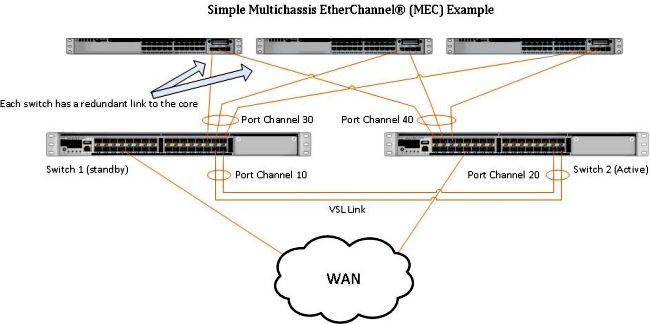
 Feedback
Feedback